Hoe u Windows Update-foutcode 8020002E kunt oplossen
Windows Update is een zeer nuttige service van Microsoft die beveiligingsupdates voor Windows downloadt en installeert . Soms kan het echter een kritiek probleem veroorzaken, en een daarvan is Windows Update -foutcode 8020002E .
Dit probleem treedt vaak op wanneer u een beveiligingsupdate probeert te installeren met behulp van de Windows Update -functie. Het laat zien dat enkele belangrijke componenten die nodig zijn voor het updateproces ontbreken of beschadigd zijn op het apparaat.
In deze gids hebben we een aantal snelle, gemakkelijke trucs gegeven die je mogelijk kunnen helpen om uit deze puinhoop te komen. Dus laten we beginnen.
Windows Update-foutcode 8020002E
Volg de onderstaande suggesties om de updatefoutcode 8020002E(Update Error Code 8020002E) op te lossen :
- Voer de probleemoplosser voor Windows Update uit
- Wis de SoftwareDistribution-mappen
- Voer Systeembestandscontrole(Run System File Checker) en DISM- tool uit
- Windows Update-component resetten
- Installeer de update in Clean Boot State .
Laten we ze in detail bekijken:
1] Voer de(Run Windows Update) probleemoplosser voor Windows Update uit
Soms treedt de updatefout tijdelijk op en kan deze worden opgelost door de probleemoplosser voor Windows Update uit te voeren .
Open hiervoor de Windows-instellingen(Windows Settings) met de sneltoets Win+IGa(Thereupon) vervolgens naar Update en beveiliging(Update and Security) en selecteer vervolgens het tabblad Problemen oplossen . (Troubleshoot)Ga(Move) naar het rechterdeelvenster, selecteer Windows Update en klik vervolgens op de knop Probleemoplosser(Run the troubleshooter ) uitvoeren.
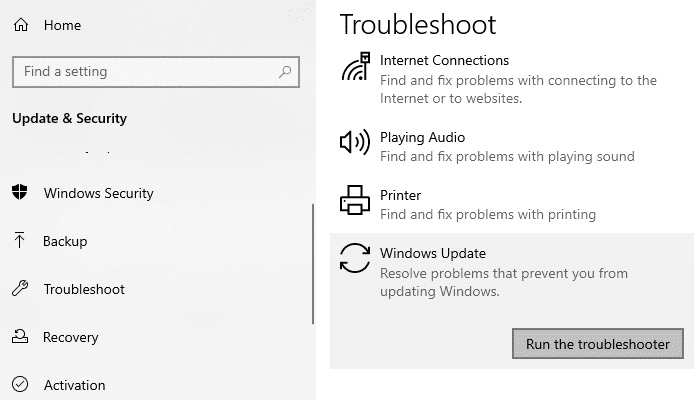
Verder kun je ook de online probleemoplosser van Microsoft(Microsoft’s online troubleshooter) proberen en kijken of deze je helpt om van dit probleem af te komen.
2] Wis(Clear) de SoftwareDistribution -mappen
Wis de map SoftwareDistribution(SoftwareDistribution folder) en kijk of dat voor u werkt. Als hetzelfde probleem zich echter nog steeds voordoet, gaat u naar de volgende mogelijke methode.
3] Voer Systeembestandscontrole(Run System File Checker) en DISM- tool uit
Een andere mogelijke boosdoener achter dit probleem kan de corruptie van het systeembestand zijn. (System)Als dat het geval is, moet u de beveiligde Windows -bestanden scannen en de defecte systeembestanden vervangen.
Open hiervoor een verhoogde opdrachtprompt(open an elevated command prompt) en typ de volgende code:
sfc /scannow
Druk nu op de Enter- toets om het SFC- scanproces te starten.

Zodra het is voltooid, start u uw apparaat opnieuw op en voert u vervolgens het opdrachtregelprogramma DISM uit. Het repareert eventuele beschadiging van systeemafbeeldingen en herstelt de Windows Component Store zelf.
Om de DISM- tool uit te voeren, opent u opnieuw de opdrachtprompt als beheerder.
Typ in het opdrachtpromptvenster de volgende codes en druk op enter na elke opdracht -
Dism.exe /online /cleanup-image /scanhealth Dism.exe /online /cleanup-image /restorehealth
Nadat u de stappen hebt voltooid, start u uw apparaat opnieuw op. het zal de bestanden bijwerken en mogelijk het probleem oplossen.
4] Reset Windows Update-component
Zelfs na het toepassen van de bovenstaande methoden als het probleem aanhoudt, is dit mogelijk het gevolg van een soort Windows -update-bug. In dit geval moet u alle Windows Update-componenten(reset all Windows Update components) met betrekking tot dit updateproces opnieuw instellen.
Zodra u dit heeft gedaan, start u uw Windows -apparaat opnieuw op en controleert u of het probleem hiermee is opgelost.
5] Installeer de update in schone opstartstatus(Clean Boot State)
Als niets werkt, kunt u proberen de update in Clean Boot State te installeren en kijken of het werkt.
Laat ons weten of deze handleiding u heeft geholpen bij het oplossen van het probleem.(Let us know if this guide helped you solve the issue.)
Gerelateerd bericht: (Related post:) Windows Update-fout 0x8024000B repareren.
Related posts
Hoe Windows Update-foutcode 0x80070012 op te lossen?
Hoe u Windows Update-foutcode 80244010 kunt oplossen
Windows Update kan niet worden geïnstalleerd met foutcode 0x8024004a
Fix Windows Update-foutcode 0x800700c1
Hoe Windows Update-foutcode 0x8024402c op te lossen?
Volledige lijst met Windows Update-foutcodes op Windows 11/10
Fix Windows Update-fout 0x800F0825
Fix Windows Update-fout 0x800703ee
Fix Windows Update-fout 0x80240035
Windows Update kan niet worden geïnstalleerd, fout 0x80070643
Fix Windows Update-fout 0x800F0922
Fix Windows Update-fout 0x800f0905
Fix Windows Update Error 0x80245006 in Windows 11 of Windows 10
Fix Windows Update-fout 80072EFE
Fix Windows Update-fout 0x800f08a
Fix Windows Update-fout 0x8007010b
Windows Update-fout 0x800B0101, er is een fout opgetreden in het installatieprogramma
Fix Windows 10 Update-fout 0x800705B3
Fix Windows Update-fout 0x80072EE2
Hoe Windows Update-foutcode 643 op te lossen - .NET Framework
